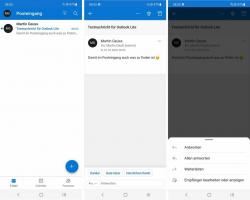Windows 10 Build 10061 ist raus
EMPFOHLEN: Klicken Sie hier, um Windows-Probleme zu beheben und die Systemleistung zu optimieren
Microsoft hat einen neuen offiziellen Build für Windows Insider veröffentlicht. Windows 10 Build 10061 steht ab sofort zum Download bereit. Hier finden Sie Download-Anweisungen und ein kurzes Änderungsprotokoll, das Ihnen eine Vorstellung davon gibt, was in Windows 10 Build 10061 neu ist.
Werbung
Wie üblich hat Microsoft den neuesten Build über den Windows Update-Dienst gepusht, sodass Benutzer, die an einem Upgrade ihrer vorhandenen Windows 10-Installationen interessiert sind, die folgenden Schritte ausführen müssen:
- Öffnen Sie die Einstellungen-App.
- Gehen Sie zu Update und Wiederherstellung -> Windows Update


- Drücke den Jetzt prüfen Taste.
- Laden Sie Windows 10 Build 10061 herunter.
- Wenn Sie die Build-Upgrade-Option nicht sehen können, klicken Sie auf den Link Erweiterte Optionen und ändern Sie, wie Vorschau-Builds dort installiert werden. Sie müssen den schnellen Rufton einstellen:

Was ist neu in Windows 10 Build 10061?
- Neue E-Mail- und Kalender-Apps: Diese neuen Apps bieten eine verbesserte Leistung und eine vertraute E-Mail-Benutzeroberfläche mit drei Fenstern, mit einem Umschalter zum schnellen Wechseln zwischen E-Mail und Kalender. Mail enthält anpassbare Wischgesten, mit denen Sie nach rechts oder links wischen können, um Aktionen wie Löschen, Markieren, Verschieben oder Markieren als gelesen/ungelesen durchzuführen. Sehen Sie sich auch die neue E-Mail-Authoring-Erstellung an. Mail nutzt die vertrauten und umfangreichen Funktionen von Word, mit denen Sie ganz einfach Tabellen einfügen, Bilder hinzufügen und Aufzählungszeichen und Farbe in Ihren Text einfügen können. Sowohl die neue Mail- als auch die Kalender-App unterstützen Office 365, Exchange, Outlook.com, Gmail, IMAP, POP und andere beliebte Konten.
- Verbesserungen an Start, Taskleiste und Action Center: Dieser Build führt das neue schwarze Systemdesign im Startmenü, in der Taskleiste und im Action Center ein. Das Startmenü und die Taskleiste sind jetzt transparent und Sie können auch die Größe des Startmenüs ändern. Microsoft hat auch die Unterstützung für AutoColor aktiviert, die die Primärfarbe aus Ihrem Desktop-Hintergrund zieht. In der App Einstellungen können Sie unter Personalisierung die Farbe von Start, Taskleiste und Action Center sowie die Transparenz anpassen. Überprüfen Sie diese Einstellungen und teilen Sie uns Ihre Meinung mit. Und basierend auf Ihrem Feedback hat Microsoft den Netzschalter von oben rechts im Startmenü nach unten links verschoben, um ihn leichter zugänglich zu machen.
- Kontinuierliche Verbesserungen: Die Taskleiste ist jetzt stärker für Tablets optimiert. Wenn Sie in den Tablet-Modus wechseln, werden die Schaltfläche Start, Cortana und die Schaltflächen für die Aufgabenansicht alle größer und größer, damit sie besser berührbar sind. Elemente im Benachrichtigungsbereich werden auch breiter, um die Berührbarkeit zu verbessern. Außerdem werden angeheftete und laufende Apps standardmäßig entfernt, um Unordnung zu vermeiden und das Erlebnis zu vereinfachen. Start und Aufgabenansicht bleiben zum Starten und Wechseln verfügbar. Wenn Sie es immer noch vorziehen, Apps auf Ihrer Taskleiste anzuzeigen, gibt es in den Einstellungen unter Tablet-Modus eine Option, um sie wieder zu aktivieren. Windows 10 bietet jetzt auch eine Einstellung, um direkt in den Tablet-Modus zu booten. Bei Tablets unter 10 Zoll ist dies das Standardverhalten.
- Verbesserungen der Aufgabenansicht: Microsoft hat mehrere visuelle Aktualisierungen an der Aufgabenansicht vorgenommen und auch die Fenstersymbole, die Schließen-Schaltflächen und die Miniaturansichten verfeinert. Diese Verbesserungen gelten auch für Alt+Tab und die Fanghilfe. Die Aufgabenansicht erhält auch ein neues Symbol in der Taskleiste.
- Verbesserungen an virtuellen Desktops: Sie können so viele virtuelle Desktops erstellen, wie Sie möchten! Wenn Sie das Limit Ihrer Anzeige erreichen, können Sie jetzt über ein neues Überlauferlebnis auf jeden Ihrer Desktops zugreifen.
(über Neowin).
EMPFOHLEN: Klicken Sie hier, um Windows-Probleme zu beheben und die Systemleistung zu optimieren